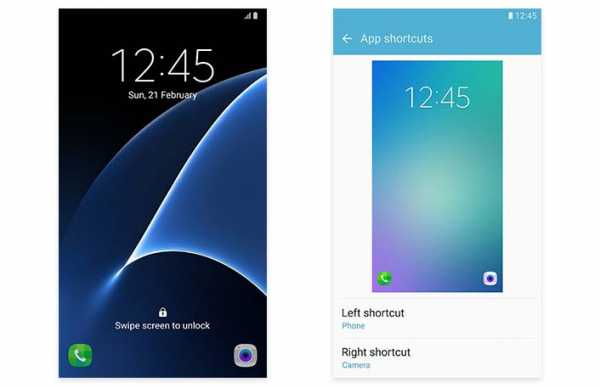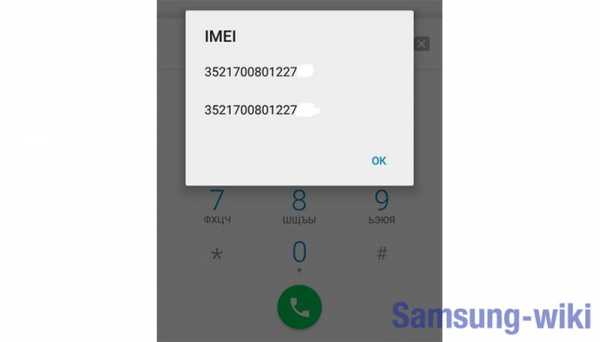Как подключить в телевизоре самсунг скайп
Приложение Skype для телевизора Samsung Smart TV
Skype для телевизоров Samsung Smart TV – это отличное приложение для общения и проведения видеоконференций с помощью голоса, видео и мгновенных сообщений через интернет. Видеозвонки в рамках услуги Skype полностью бесплатны, а звонки на стационарные и мобильные телефоны оплачиваются через систему учетных записей пользователей.
Вы можете беспрепятственно звонить своим друзьям, сотрудникам, родственникам, которые сейчас находятся в Великобритании, Штатах или в Аргентине. Главное, чтобы у них тоже был Skype. С умным мессенджером можно устраиваться на работу, заниматься с репетитором, самому зарабатывать деньги обучением и совершенно неважно, на какой части планеты вы находитесь в данный момент.

Однако со 2 июня 2016 года мессенджер Skype больше недоступен на ТВ Samsung Smart. Samsung и Microsoft перестали его поддерживать и выпускать обновления под телевизионные приложения. Есть ли альтернатива, которая позволит нам осуществлять видеозвонки с помощью нашего телевизора? Давайте изучать тему.
Можно ли вернуть Skype на Samsung Smart TV
Многие покупали телевизоры бренда Samsung только из-за удобного приложения Skype, но вот уже 2 года, как производитель удалил этот продукт из своего магазина приложений и удалил все предыдущие версии программы на всех своих телевизорах.

Обратите внимание, что речь идет не обо всех приложениях Skype, а только о его версии для умных телевизоров Samsung.
Многие пользователи разочарованы таким решением и задаются вопросом: можно ли вернуть Скайп на телевизор? Ответ будет зависеть от модели вашего телеприемника. Есть возможность установить мессенджер только на модели серии Н, F и E. Для остальной линейки телеприемников Samsung – D, J, К, U, Скайп больше недоступен.
Как сейчас установить Skypе на телевизор
Если вы хотите установить новую версию программы, вам нужно будет выполнить три несложных действия:
- в интернете скачать последнюю телеверсию Skypе и сохранить файл на компьютере;
- вставить в ПК флеш-накопитель и создать в нем корневую папку «Install»;
- загрузить скачанный файл с программой в созданную папку на флешке.
После этого флешку нужно вставить в USB-порт вашего телеприемника. Старую версию программы, если такая имеется, удалите и выключите телевизор, в том числе из розетки на 30-60 секунд. Затем включите телевизор, зайдите в меню и перейдите на страницу дополнительных устройств. Запустите инсталляцию Skype и после успешной установки приложения, перезагрузите телевизор.
Бесплатно скачать программу-инсталлятор для установки Skype можно по ссылкам:

Если у вас дома стоит телевизор серии «Н», то вам придется заглянуть в меню аппарата и узнать версию своей прошивки (вкладка «ПОМОЩЬ»). Вот четыре ссылки для скачивания программы Скайп на Н-телевизоры:
По всем приведенным ссылкам вы скачиваете архивы программ, которые нужно будет распаковать и только потом записывать на флеш-накопитель.
Чтобы запустить установку Skype на «Е» телевизорах, вставить флешку нужно в выключенный телевизор, затем включить его и дождаться появления значка SAMYCO.
Для установки программы на «F» телевизоры, после подключения флеш-накопителя, зайдите в меню и выберите раздел «Дополнительные приложения». Активируйте кнопку «Install» и трижды подтвердите свои намерения кнопкой «ОК».
Если вы будете устанавливать мессенджер в телевизоры серии «Н», тогда важно правильно скачать версию приложения для своей прошивки и только ее нужно установить, используя меню SmartHub.
Если же ваш телевизор неподходящей серии D, J, К или U, тогда использовать приложение для общения можно будет только через ПК: вы всегда можете подключить его к своему телевизору через порт HDMI и использовать Skype или другую систему видеочата. Практически любой настольный компьютер или ноутбук и любая операционная система легко справится с этой задачей. Недостатком использования такого способа является то, что вы не сможете уделено управлять компьютером, не вставая с дивана, но сегодня это можно решить наличием беспроводной клавиатурой.
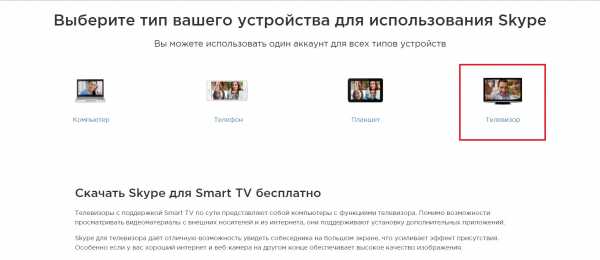
Все, что нужно для работы мессенджера – это приложение, камера и телевизор с интернетом. Многие модели Самсунгов имеют встроенные камеры, что очень удобно, так как никаких дополнительных настроек и установок драйверов проводить не нужно. Вы просто подключаете к телевизору LAN-кабель или настраиваете интернет-соединение по WiFi, устанавливаете программу и пользуетесь Скайпом для всех своих целей.
Если в телевизоре нет встроенной камеры, то ее придется докупить отдельно и лучше выбрать продукт того же бренда, что и ваш телевизор. Обычная веб-камера от компьютера для этих целей не подойдет, так как телевизор ее напрямую не увидит. Нужна видеокамера именно для телевизоров с видео- и аудиовыходом.
Возобновят ли поддержку Скайпа
Официального ответа от производителя нет. В интернете создается большое количество форумов, постов Facebook и Twitter, на которых все обсуждают только одну тему: можно ли в обозримом будущем ожидать возвращения Скайп на телевизоры Samsung. Но представители корпорации стойко молчат, а все обходные пути для приложения Skype на ТВ группируются и переносятся.
Как установить Skype на Samsung Smart TV?
Компания Samsung удалила приложение Skype из официального магазина на телевизорах Smart TV. Что вызвало бурю негодования со стороны пользователей. Комментарий Microsoft:
Какие изменения произойдут в Skype для ТВ?
"В июне 2016 года Skype прекращает поддержку ТВ-приложений. Потому что он больше не будет выпускать обновления. Чтобы точно узнать, когда приложение будет удалено с устройства, вы можете попросить свой телевизор производитель.Эти изменения также касаются создания учетных записей пользователей и сброса паролей. Эти действия можно выполнить только на сайте Skype.com. «
Смогу ли я использовать Skype для ТВ после июня 2016 года?
Для начала скачайте соответствующий файл для вашего телевизора.
Установщик для установки Skype + Библиотека empSkype + для добавленной библиотеки 5-6 серий empCamera:
Распаковать архив и скопировать папку Install в корень флешки.Вставляем флешку в телевизор и включаем его. Затем перейдите в раздел Доп. Установите приложение и запустите приложение. Подождите 5 секунд и нажмите Enter. Через 5-10 секунд написать, что установка прошла успешно, и необходимо выключить телевизор.
Изучите прошивку вашего телевизора в меню. Скачайте установщик на основе своей прошивки.
Если на ТВ установлен Skype, то первые 2 КПП.
1. Удалите старую версию Skype.
2. Выключите телевизор и отсоедините шнур питания, дождитесь, пока погаснет лампа на передней панели. Включи телевизор.
3. Закинуть папку InstallSkype из ранее загруженного файла на флешку.
4. Заходим в SmartHub и запускаем виджет Установить Skype. (Если виджет не появляется - выключите телевизор, вставьте флешку, включите телевизор).
5. Нажмите Enter на пульте дистанционного управления и подождите (последние 3 строки должны быть ОК в конце).
6. Нажмите «Выход», перейдите в меню ТВ и установите флажок «Система» -> «Общие» -> «Мгновенный запуск». Если он есть - Выкл.
7. Выключите телевизор и отсоедините шнур питания, подождите, пока погаснет лампа на передней панели. Извлеките флешку.
8. Включите телевизор и запустите Skype.
.Краткое руководство по подключению устройств к QLED TV | блог | Samsung + код страны
При установке нового телевизора подключение всех периферийных устройств и устройств может стать настоящей проблемой.
Сначала вам нужно покопаться за телевизором, чтобы найти порты, а затем у вас есть связка кабелей, извивающихся сзади ... Ура! Поговорим о пылевом магните. И это даже не самое страшное! Когда вы закончите все подключать, вы должны помнить, к какому порту вы подключили каждое устройство… это кошмар! Что ж, с QLED TV для этих проблем предлагаются простые решения, а это означает, что настроить телевизор очень просто.* Прочтите, чтобы узнать, как подключить различные устройства к телевизорам Samsung QLED 2017 года…
Проще, чем отправлять текст: подключение мобильных устройств к QLED TV
Подключение телефона к телевизору - хороший способ показать контент на большом экране, чтобы его увидело больше людей! Если вы обнаружили в Интернете забавное видео, которое должна увидеть вся комната, или если вы только что вернулись из поездки и хотите похвастаться своими фотографиями, отправив его на телевизор, вашей аудитории будет проще его увидеть! Кроме того, вы можете произвести на них впечатление, продемонстрировав свои технические навыки, верно? За исключением того, что это действительно не требует особых навыков.Это невероятно просто. Как? Что ж, с QLED TV все, что вам нужно, это приложение Smart View для подключения вашего устройства. † Затем вы можете одним касанием отправлять видео, фотографии и потоковое содержимое на телевизор. Нет, серьезно, вот и все. Но мы сохраним твой секрет.
Не знаете, как подключить ноутбук к телевизору?
Для проведения презентации в офисе часто требуются две вещи: уверенность и подключение к телевизору.Точно так же, если вы хотите увидеть что-то со своего портативного компьютера дома на большом экране, вам также потребуется подключение к телевизору. ‡ К счастью для вас, с QLED TV есть два варианта подключения компьютера к телевизору! Вы можете загрузить приложение Smart View на свой компьютер и подключиться так же, как с мобильным устройством. Ого, так просто. Или вы можете использовать кабель HDMI для подключения, что также очень просто, потому что вы просто подключаете его к One Connect Box.
Подожди.Что такое One Connect Box?
А, вы еще не встречались? Позвольте познакомить вас с вашим новым лучшим другом по связи. Подберите невидимое соединение и следуйте по нему до конца. Горшка с золотом нет, но у QLED TV есть One Connect Box, небольшая коробка портов, которая находится в конце невидимого соединения. § Это то, что позволяет убирать устройства из поля зрения. Давайте посмотрим, что еще можно подключить к One Connect Box.
Просто подключи и работай для видео консолей
Когда вы приобрели новейшую игровую консоль или новый медиаплеер, вы сразу же приступите к веселью. Что ж, QLED TV скоро изменит вашу жизнь. Вот как подключить DVD-плеер к телевизору (или Blu-ray!)… Подключите его кабель HDMI к One Connect Box. Это оно. Или, если вам интересно, как подключить игровые устройства к телевизору, это то же самое. Подключите One Connect Box и приготовьтесь к победе.Это так просто!
Подключите аудиосистему к новому телевизору
Хотите получить эффект объемного звука? Хорошие новости для вас: подключить динамики не проблема, потому что вы можете подключить к One Connect Box либо цифровой аудиокабель, либо кабель HDMI!
Стрела. Вы подключены. Что теперь?
QLED TV не только упрощает подключение с помощью Invisible Connection и One Connect Box, он также оснащен автоматическим определением, что означает, что все, что вы подключаете, будет автоматически отображаться на экране телевизора.Больше не нужно гадать или перебирать каждый порт HDMI, чтобы найти то, что вы ищете. Просто выберите его в меню, потому что QLED TV сообщает вам, что где. Не говоря уже о том, что Invisible Connection позволяет использовать только один интеллектуальный пульт Samsung для управления каждым устройством - поэтому мы называем его One Remote Control. ‖ Больше никаких нажатий на кнопки и никакой реакции, потому что это не тот пульт. QLED TV позволяет легко настроить телевизор и сразу перейти к развлечениям.А теперь давайте подключимся!
Темы: QLED TV, 2017 samsung tv, Как подключить телефон к телевизору, как подключить Xbox к телевизору, как подключить ноутбук к телевизору, как подключить DVD-плеер к телевизору, смарт-пульт Samsung, Samsung TV one connect box
.Как подключить Samsung Smart TV к wifi?
Телевизоры Smart TV очень популярны. Прямой доступ в Интернет позволил телевизорам открыть для себя массу интересных возможностей. Теперь пользователь может использовать различные приложения и сервисы, видео общение плюс огромное количество фильмов, которые можно смотреть онлайн. Но чтобы использовать весь потенциал Smart TV, вам необходимо подключение к Интернету. Итак: Как подключить Samsung Smart TV к вай-фай?
Вы можете подключить модель Smart TV к Интернету либо с помощью кабеля LAN, либо с помощью Wi-Fi .Кабельное подключение мы уже рассматривали. Следует отметить, что при использовании беспроводного соединения могут возникнуть проблемы со скоростью интернета. Это означает, что при таком способе подключения также могут зависать при просмотре онлайн-контента. как тормоза и перебои в работе приложений. Хороший интернет-канал, а также использование качественного роутера сведут к минимуму все негативные проявления, которые могут возникнуть с соединение Wi-Fi.
Есть несколько способов установить соединение Wi-Fi.Мы полностью разберемся с вопросом, как подключить Samsung Smart TV к интернету через Wi-Fi. Вы обязательно встретите нюансы в Сама конфигурация беспроводного подключения, но мы рассмотрим их подробнее.
Для подключения Samsung Smart TV к Интернету через Wi-Fi необходимо иметь настроенный беспроводной маршрутизатор, а также на самом телевизоре должен быть беспроводной Wi-Fi. адаптер. Если на вашей модели такой адаптер не установлен, не волнуйтесь, вы можете купить внешний USB-адаптер, который будет совместим с вашей моделью телевизора.Этот адаптер подключается к телевизору и позволяет для подключения к беспроводным сетям.
Перед тем как настроить интернет на телевизоре, необходимо убедиться, что беспроводной маршрутизатор настроен правильно. Довольно часто нам задают вопросы пользователи, которым не удалось установить беспроводное соединение. В Во многих случаях виной всему является неправильная настройка роутера.
Сначала войдите в меню вашего телевизора. Сделать это можно, нажав кнопку «Меню» на пульте дистанционного управления. Перейдите в «Сеть», затем «Настройка сети».
В появившемся окне выберите «Далее».
С этого момента следующие настройки будут другими. Все различия будут связаны с тем, как вы решите подключить Samsung Smart TV к Интернету через Wi-Fi.
Первый путь
Выберите «Беспроводная связь» и нажмите «Далее».
На экране появится специальное окно, в котором нужно указать название сети, к которой вы планируете подключиться.После выбора нужной сети нажмите «Далее».
В появившемся окне нужно ввести сетевой пароль. Нажмите кнопку "Далее".
По умолчанию в настройках ТВ обычно указано автоматическое получение сетевых параметров. В этом случае параметры будут настроены самостоятельно, без вашего вмешательства. Подключение Samsung Умное ТВ с выходом в интернет через Wi-Fi завершено. Должно появиться соответствующее окно.
Если у телевизора не было доступа к Интернету, то необходимо самостоятельно ввести параметры сети.Для этого перейдите в «Настройки IP». Устанавливаем режим «Ручной» и прописываем все необходимое параметры сети.
Второй путь
Есть более быстрый способ подключить Samsung Smart TV к Интернету через Wi-Fi. Вам не нужно будет делать никаких ручных настроек, но для использования этого метода необходимо, чтобы ваш маршрутизатор поддерживал технологию WPS (на беспроводном маршрутизаторе должна быть кнопка WPS). В окне выбора типа сетевого подключения выберите «WPS» и нажмите «Далее».После этого удерживайте кнопку WPS на беспроводном маршрутизаторе в течение двух, максимум трех минут. Подключение будет настроено автоматически.
Третий путь
Еще один необычный способ подключения Samsung Smart TV к Интернету через Wi-Fi - использование One Foot Connection (ваш маршрутизатор должен поддерживать эту технологию). В окне для Выбрав тип сетевого подключения, выберите «One Foot Connection» и нажмите «Далее».Установите беспроводной маршрутизатор на небольшом расстоянии от телевизора (25 сантиметров или меньше). Связь будет настраивается автоматически, после чего подключение к Интернету будет завершено.
Путь четвертый
Этот метод предполагает использование технологии Plug & Access (только если ваш роутер ее поддерживает). Также вам понадобится пустая флешка. Вставьте флешку в роутер и следите за индикатор на роутере.Дождитесь момента, когда он перестанет мигать и безопасно извлеките флешку ... После этого нужно вставить флешку в телевизор и дождаться, пока беспроводная сеть настраивается автоматически. Из всего вышеперечисленного этот метод позволяет максимально быстро подключить Samsung Smart TV к Интернету через Wi-Fi.
Мы рассмотрели все способы подключения телевизоров Samsung с функцией Smart к Интернету по беспроводной сети. Как видите, есть несколько способов, которые отличаются сложностью и скоростью настройка.Выбирайте наиболее подходящее подключение и пользуйтесь всеми возможностями Интернета.
.